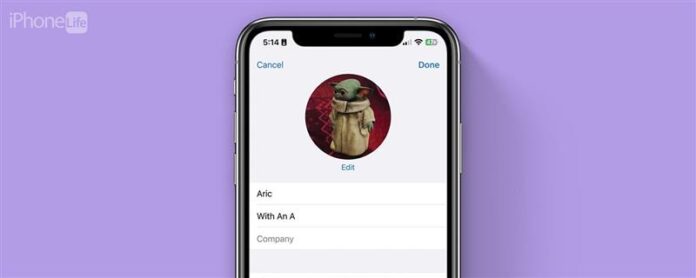Наличието на снимка за контакт изскача с име на екрана на вашия iPhone помага да се намали объркването. Ще преминем през това как да добавите снимки за контакт с iPhone (или контактни емоджи, ако предпочитате тази забавна опция пред снимка). И в двата случая се появяват снимка за контакт, когато този човек се обажда, помага да се разграничат контактите.
Защо ще ви хареса този съвет
- Вижте хубавите лица на приятелите си всеки път, когато се обадите или изпращате съобщения с тях.
- Изберете уникална картина, емоджи или мемоджи за всеки от вашите контакти.
- Можете да актуализирате снимка за контакт, като отидете на контакти, намиране на тяхната информация и редактиране на настройките.
Как да добавя снимка за контакт с iPhone?
Като добавите снимки за контакт с iPhone, ще можете да „видите“ кой ви се обажда или изпраща текстови съобщения. Прочетете по -долу, за да научите как да добавите снимки за контакт с iPhone за вашите приятели, семейство и колеги.
- Отворете приложението контакти .
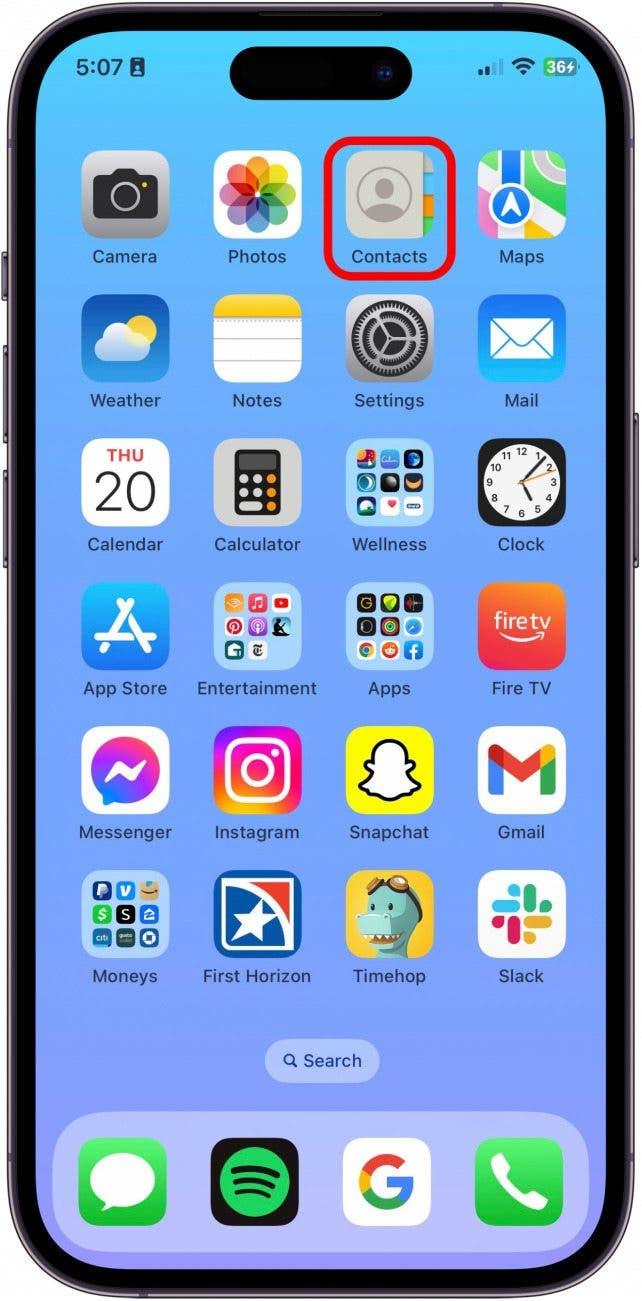
- Докоснете, за да изберете контакт.
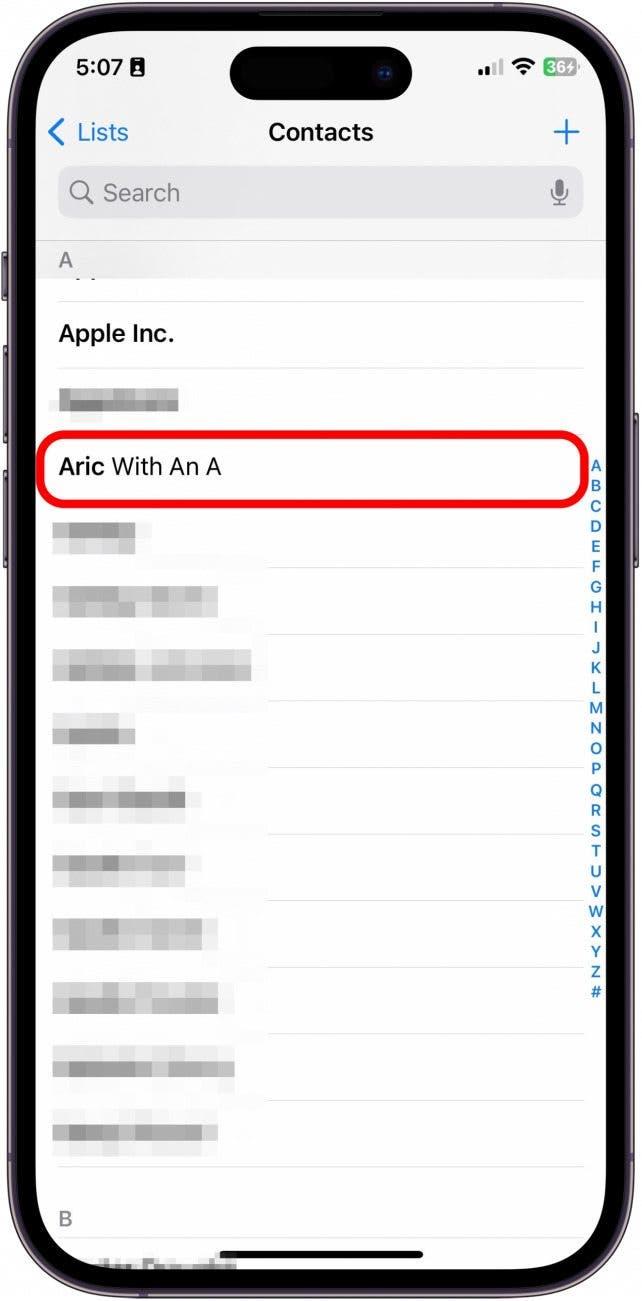
- Докоснете Редактиране в горната десница.
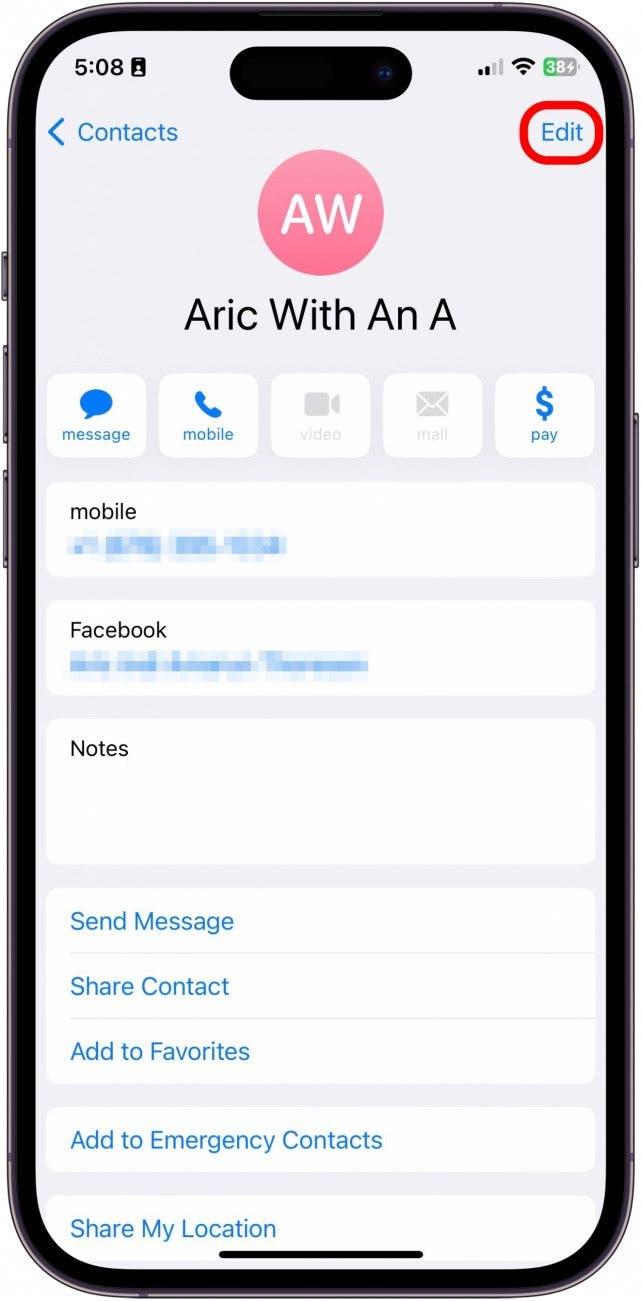
- Докоснете Редактиране или Добавяне на снимка (или ще ви позволи да добавите ново контактно изображение) под балона на изображението.

- Изберете иконата на изображението , за да използвате снимка, която е запазена във вашето приложение за снимки.
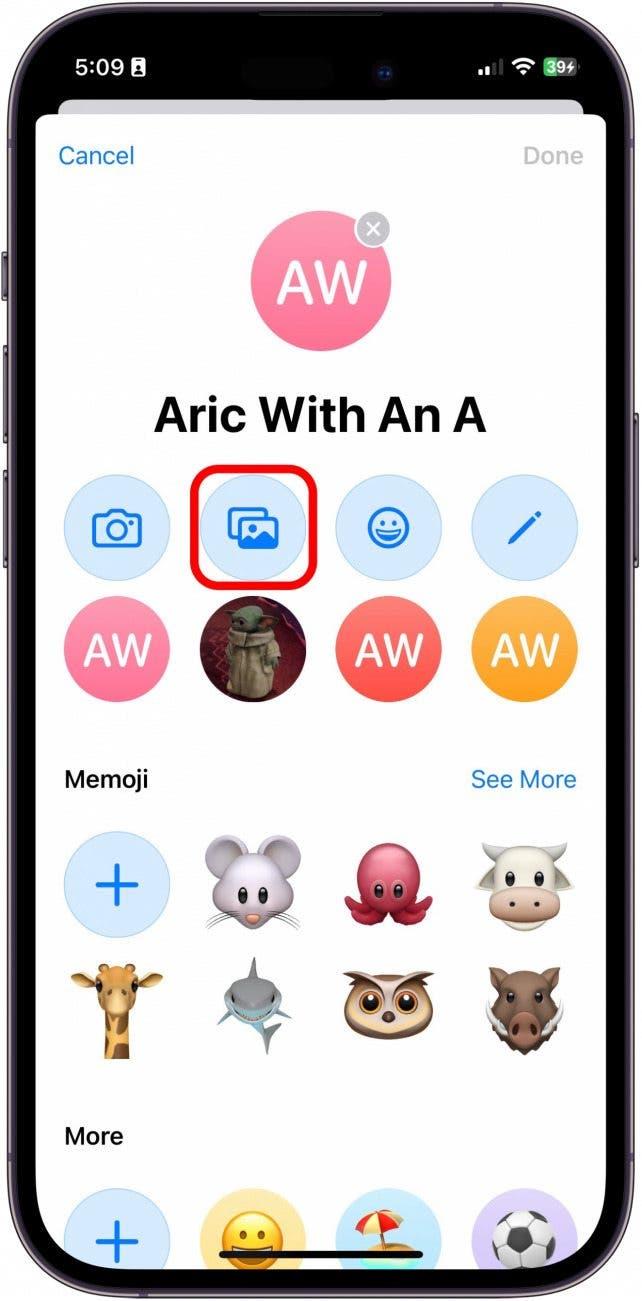
- Изберете иконата на камерата , за да направите снимка с помощта на камерата на вашето устройство.
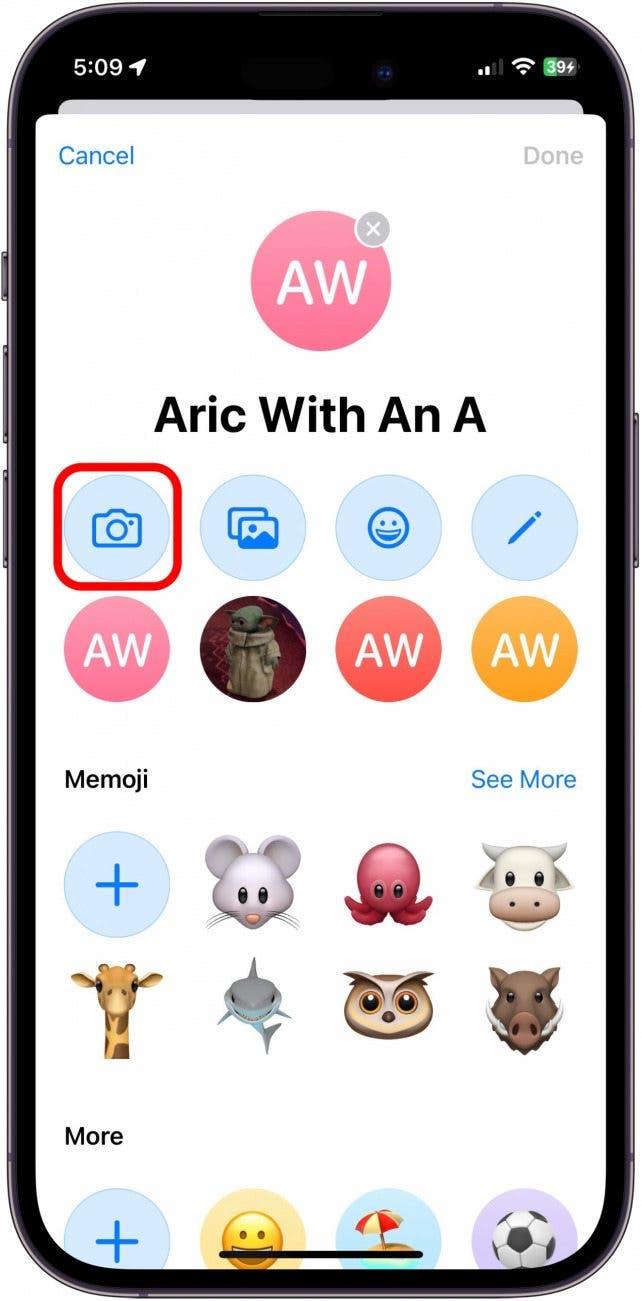
- Или изберете характер или емоджи.
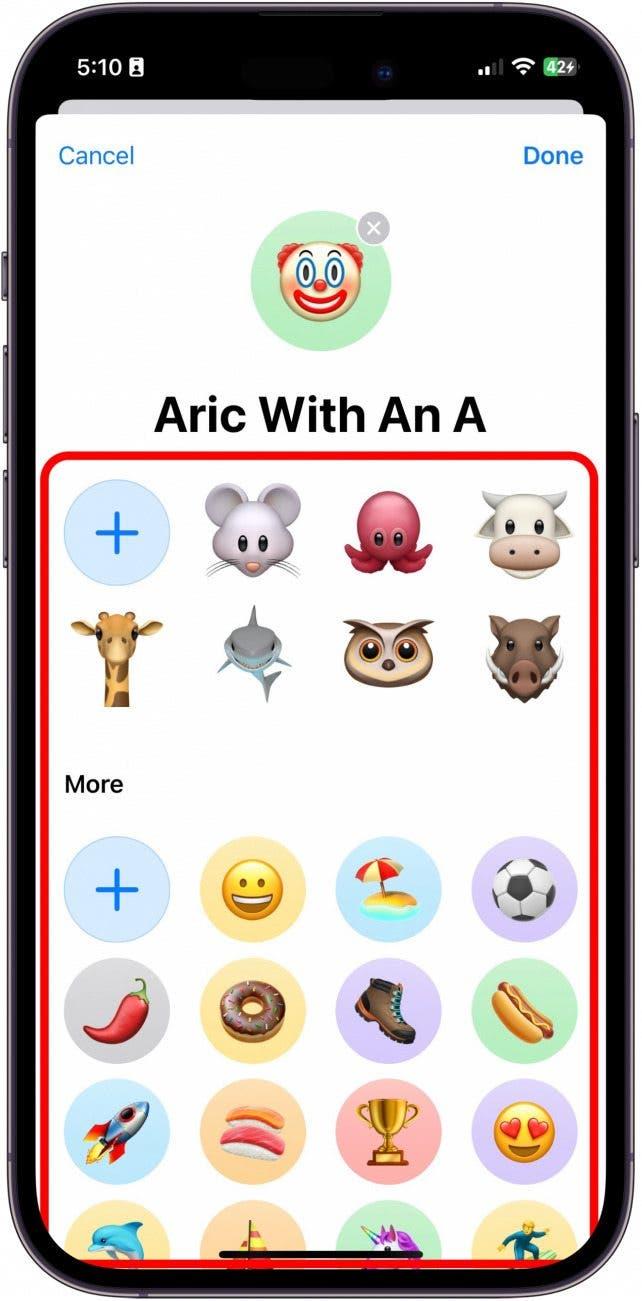
- Преместете и мащабирайте изображението, за да се поберат, след което докоснете Изберете .
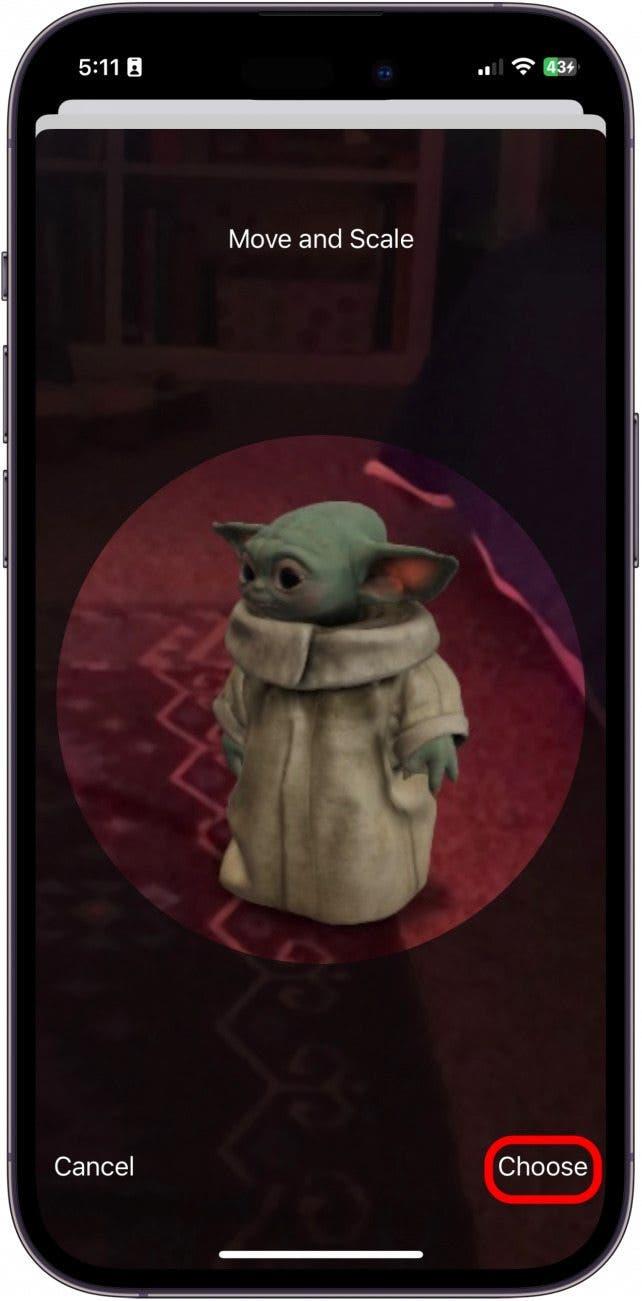
- Можете да докоснете, за да изберете различен филтър за контактното изображение и докоснете готово , когато приключите.
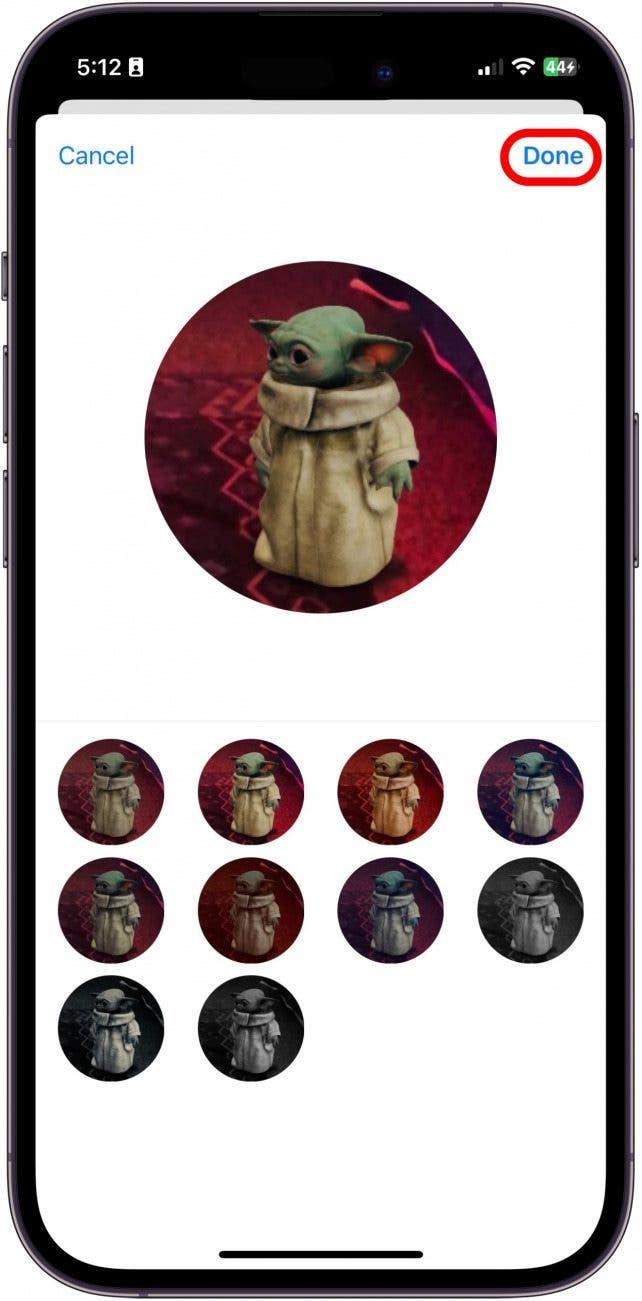
- Докоснете готово отново, за да запазите новото си контактно изображение.
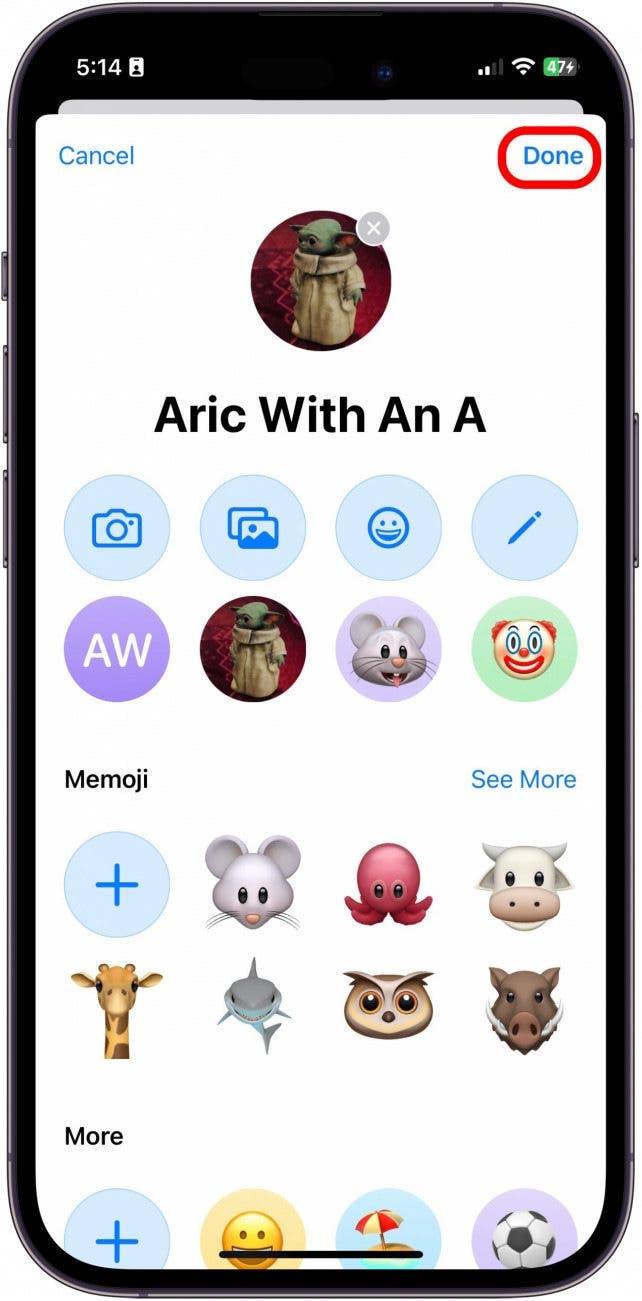
- Докоснете Готово Един последен път, за да запазите промените си в контакта.
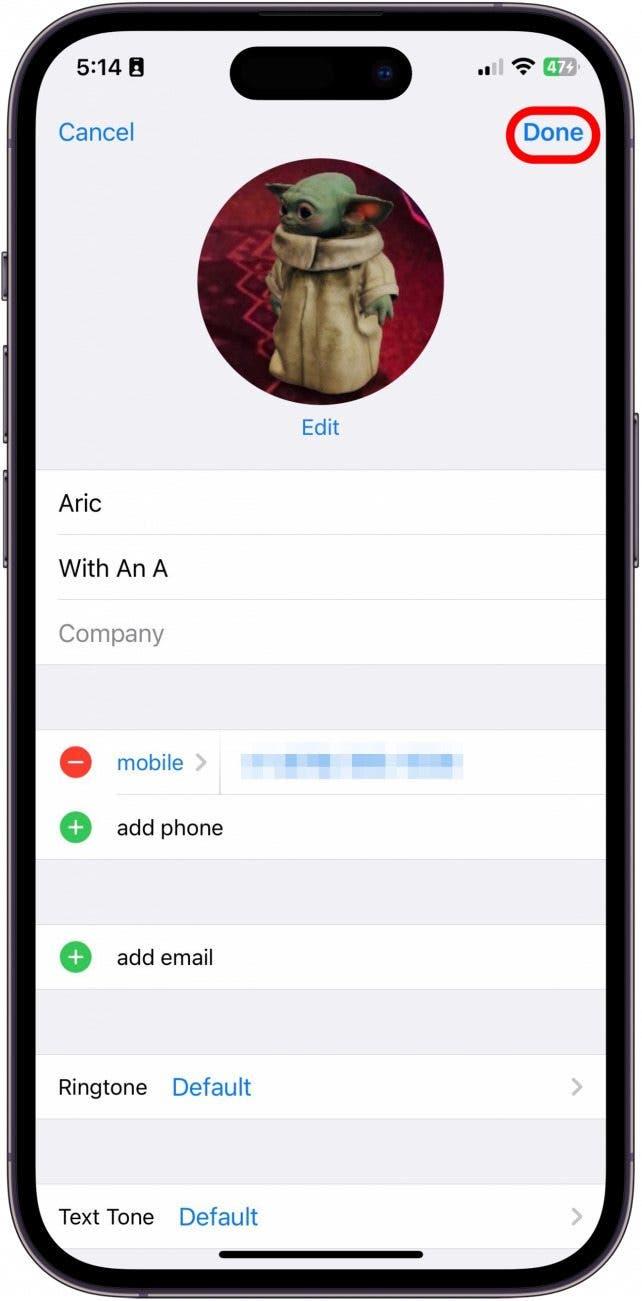
Вашата зададена снимка вече ще се показва като контактно изображение в разговори за съобщения и когато този контакт ви се обади.